|
Результат сбора данных
|
 
|
Результаты сбора ваших данных могут быть отражены либо в карте (Сбор в карту), либо в окне Результаты сбора (Сбор в окно результатов).
Это определяется опцией, которая находится в группе Сбор данных. Клик на опции меняет контейнер сбора данных с Собирать в карту на Собирать в окно результатов и обратно:
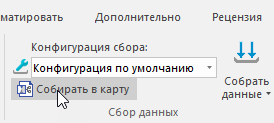
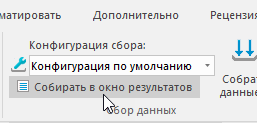
Опция Собирать в карту в выпадающем меню кнопки Собрать данные должна быть отмечена.
К примеру, мы хотим собрать просроченные задачи из нескольких проектов. Создадим тему с ключевым словом Просроченные. Сегодня 9 сентября (09.09), и мы запускаем сбор данных, выбрав эту тему и кликнув кнопку Собрать данные. Результат получился такой:
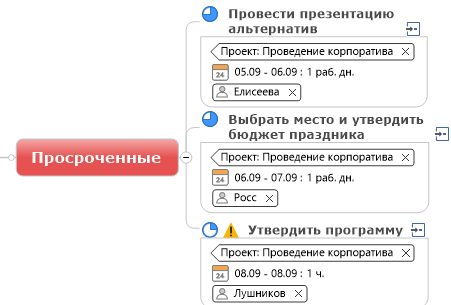
Обратим здесь внимание на три момента:
1. На каждой собранной теме есть тег группы Проект. Эта группа тегов формируется автоматически при сборе данных. Имя каждого тега - это название карты (если точно - текст ее Центральной Темы), откуда был скопирована эта тема. Чтобы можно было легко понять, из какой карты (проекта) эта задача.
Присутствие этого тега на собранных темах опционально. Вы можете отключить эту опцию в конфигурации сбора.
Примечание: в MindManager 21 и 22 в новых картах по умолчанию параметр "Отображать имена групп тегов" отключен (что очень похоже на баг). И включить его программно невозможно. Поэтому если вы не видите имена групп тегов на темах, отметьте опцию "Имена групп тегов" (вкладка Режим - Отобразить/Скрыть).
2. На всех темах стоят ссылки. Наверное, вы уже догадались, что это ссылки на темы в картах-оригиналах. По этим ссылкам вы всегда можете быстро перенестись на тему-оригинал, если вам захочется уточнить контекст выполнения задачи.
Также по этой ссылке будут отправлены изменения темы обратно в тему-оригинал (см. в этом разделе).
3. Все темы довольно однообразны (форма, цвет темы, цвет шрифта). Хотя в картах-оригиналах они могут выглядеть по-другому. Почему так? Читайте об этом в разделе Правила копирования.
Можно также сделать так, чтобы в шаблон сбора копировались не просто найденные темы/задачи, но также и их подтемы, т.е. вся ветка найденной темы. Например, ключевое слово "Входящие" (в конфигурационной карте сбора данных) собирает именно ветки тем, которые имеют название "Входящие". Подробности читайте в описании макроязыка движка сбора данных.
В этом случае данные будут собраны в отдельное окно.
Сверху вы видите список собранных тем:
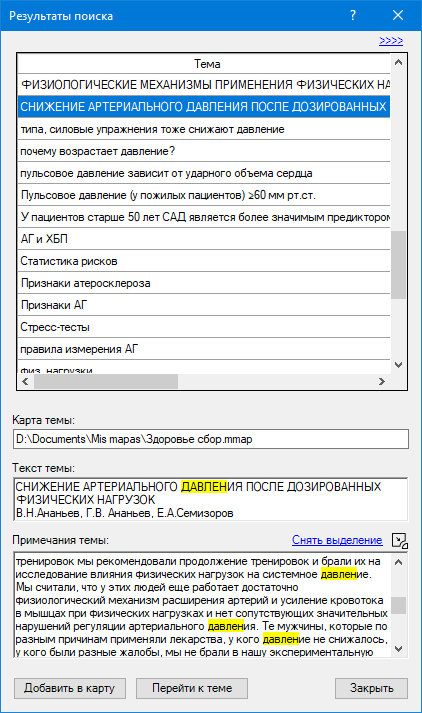
Ниже для выбранной темы отображается путь к карте, в которой эта тема была найдена, полное название темы и
ее примечания (если они есть). Примечания темы можно также просматривать в отдельном окне (если в примечаниях много текста, это очень удобно). Для этого нажмите значок  .
.
Если критерием сбора был текст, этот текст будет подсвечен в поле текста темы и примечаний. (Если вам нужно убрать эту подсветку, нажмите кнопку Снять выделение).
Клик на кнопке Перейти к теме откроет карту выбранной темы и выберет эту тему в карте.
Клик на кнопке Добавить в карту добавит выбранные темы (можно выбрать несколько) к выбранной в карте теме. Эти темы будут всю информацию: значки, теги, ресурсы и т.д.
Если собираются темы с атрибутами задачи (приоритет, Ход выполнения, ресурсы, даты), то можно развернуть это окно (клик на кнопке >>>>), чтобы увидеть эти атрибуты:
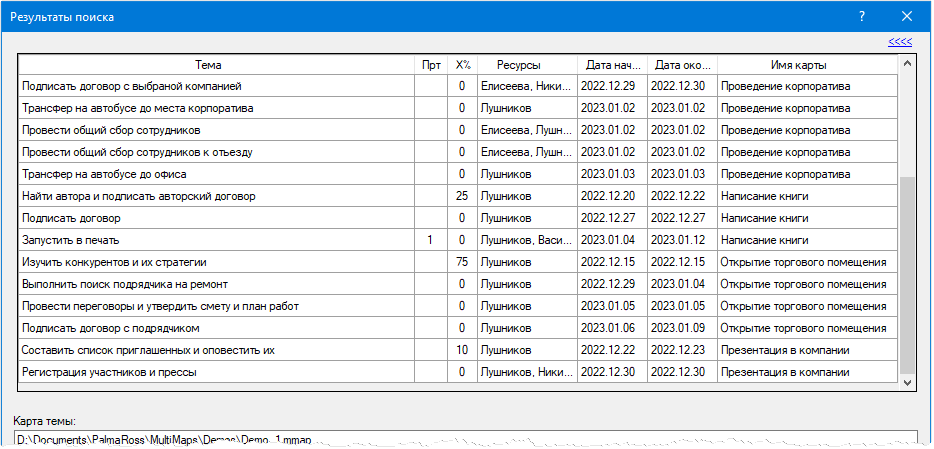
Второй и третий столбец - значение Приоритета и Хода выполнения.
Клик на заголовке любого столбца сортирует список по значениям этого столбца.
 Если выбрать весь список (Ctrl+A) и скопировать (Ctrl+C), то он правильно вставляется в таблицу Excel, включая названия столбцов.
Если выбрать весь список (Ctrl+A) и скопировать (Ctrl+C), то он правильно вставляется в таблицу Excel, включая названия столбцов.
Если критерий сбора - ссылки на теме, то результаты могут быть* выведены в специальное Окно ссылок:
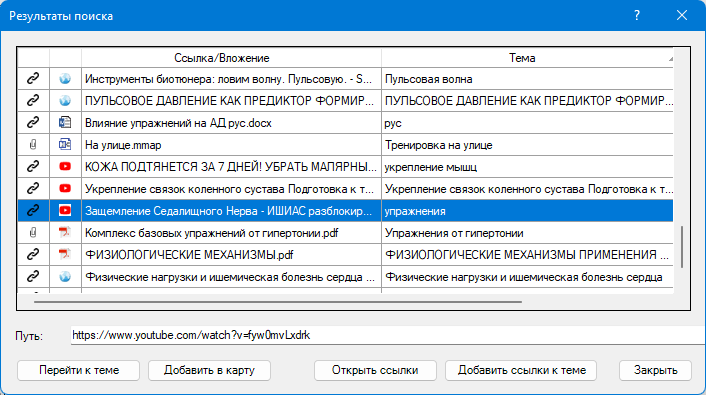
В первом столбце тип ссылки - гиперссылка или вложение.
Во втором столбце обозначен тип документа.
Вы можете сортировать первый и второй столбец (клик на его верхней части).
Третий столбец - название ссылки или прикрепленного файла (вложения).
Четвертый - название темы, которой эта ссылка принадлежит.
В пятом (здесь скрыт) - название карты, где находится эта тема.
В поле Путь вы видите полный путь выбранной ссылки.
Перейти к теме откроет карту выбранной темы и выберет эту тему в карте.
Добавить в карту добавит выбранные темы (можно выбрать несколько) к выбранной в карте теме. Эти темы будут всю информацию: значки, теги, ресурсы и т.д.
Открыть ссылки открывает выбранные ссылки в соответствующем им приложении (браузер, Word, Excel и т.д.).
Добавить ссылки к теме добавит выбранные ссылки к выбранной в карте теме.
* Вывод результатов в это окно определяется оператором tolinkswindow.
Примечание: сбор по шаблонам (Собрать по шаблону в меню кнопки Собрать данные) производится только в карту шаблона!
После того, как вы собрали данные, вы можете пересобрать (обновить) любую ветку с ключевым словом (словами). Например, в пятницу вы собрали по шаблону Следующая неделя данные из большого количества карт (скажем, из 80). Ждали целую минуту, пока соберутся данные. В понедельник начинаете с ней работать, и вдруг получаете информацию, что после прошедшего собрания в некоторых проектах появились новые вопросы.
Не обязательно снова собирать все данные по всем ключевым словам шаблона. Достаточно выбрать в нем тему "Вопросы" и кликнуть кнопку Собрать данные. Будет по новой собрана информация из всех карт, но только по ключевому слову "Вопросы".
Если данные были собраны в Окно Результатов, то они обновятся там.
Результаты сбора в каждой собранной ветке отсортированы по проектам (точнее, по картам, из которых собирались данные).
С помощью функционала сортировки на ленте команд MultiMaps вы можете отсортировать ветку по нужным вам критериям.
Также в теме сбора можно использовать макроязык сбора данных, который автоматически отсортирует ветку этой темы сразу по окончании сбора.
В окне результатов сортировка осуществляется кликом на нужном столбце списка тем.
По окончании процесса сбора на Центральную тему* карты, в которую собирались данные, добавляются примечания.
В этих примечаниях вы можете увидеть:
* Если сбор проводился не по шаблону, а по выбранной теме с ключевыми словами (с помощью команды Собрать данные), то на эту выбранную тему добавляется выноска, в примечаниях которой будет эта статистика. Но это произойдет лишь в том случае, если в диалоговом окне Сбора данных выбрана опция Добавить статистику (см. предыдущий раздел).
Если данные сбора больше не актуальны, вы можете одним кликом удалить все собранные темы из ветки сбора, а также убрать тему-выноску со статистикой.
Для этого выберите тему, ветку которой хотите очистить (в примере выше выбирается тема "Просроченные"), и кликните кнопку Очистить на ленте MultiMaps.
Copyright 2013-2023 PalmaRoss